Překročte hranice aplikace Hudba s tímto videem s tipy a triky pro Apple Music, které ukazuje tajné a méně známé funkce aplikace Hudba, které byste měli používat.
Video tipy: 20+ triků Apple Music na iPhonu a iPadu
Pokud používáte aplikaci Hudba od Apple k poslechu nebo streamování svých oblíbených skladeb na iPhonu, iPadu, Macu, Apple Watch a Apple TV, určitě se podívejte na naše praktické video, které vás naučí různé tipy pro hudební aplikace. Udělali jsme, co bylo v našich silách, abychom odhalili méně známé nebo skryté funkce, které váš průměrný uživatel Apple Music pravděpodobně nezná.
Po zhlédnutí desetiminutového videa vloženého výše dejte našemu vedoucímu videu Michaelu Billigovi ( @michael_billig) na Twitteru a nezapomeňte se přihlásit k odběru kanál iDB YouTube se zapnutým upozorněním na příspěvky, abyste o nic nepřišli.
1. Zapněte automatické stahování pro offline poslech
V Nastavení → Hudba zapněte Automatické stahování, aby se automaticky stáhla každá skladba/album přidané do vaší knihovny pro offline poslech. Pokud je na vašem iPhonu málo místa, vypněte tuto možnost, abyste místo toho streamovali skladby.
2. Správa nastavení úložiště pro bezztrátový zvuk
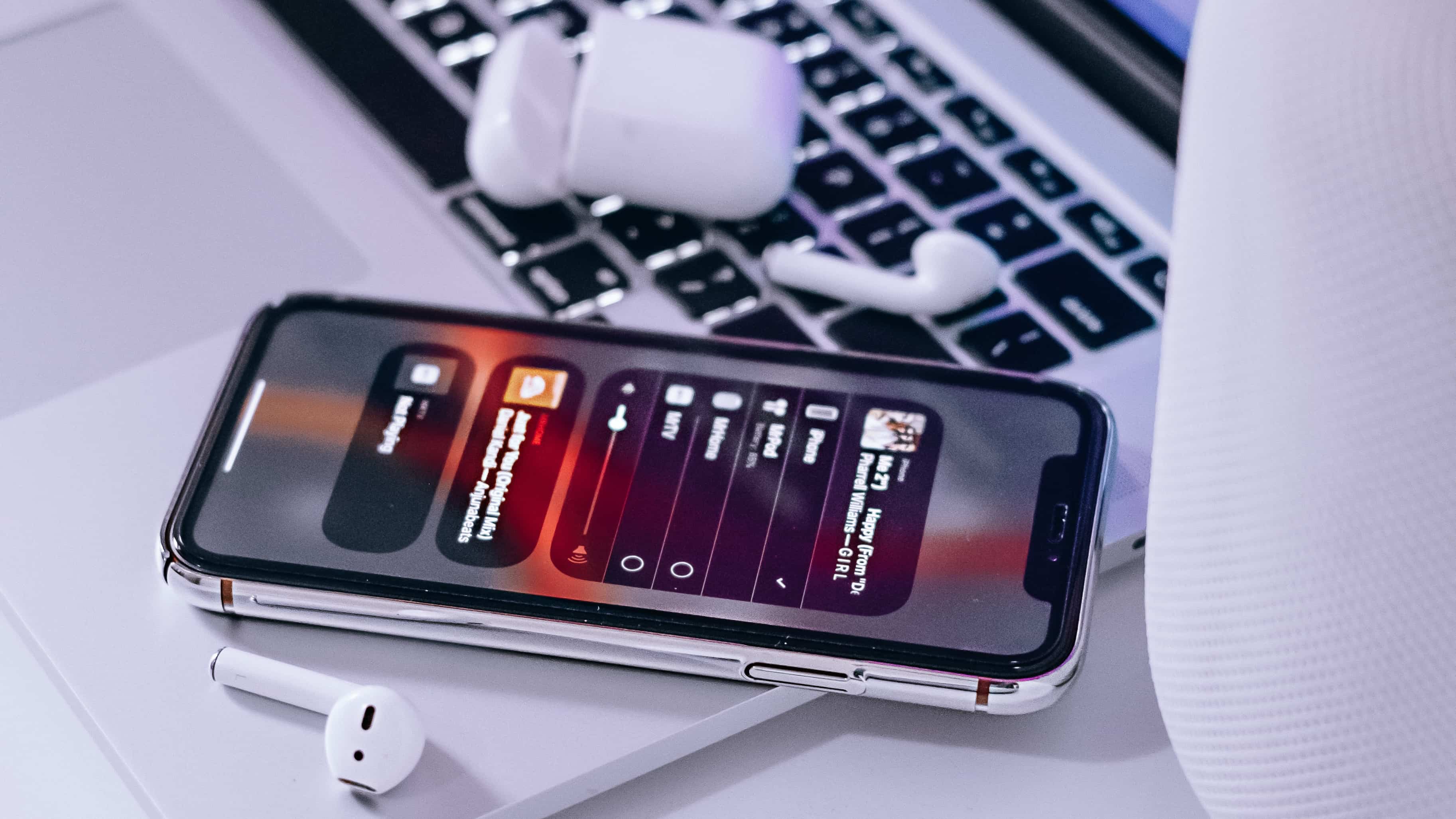 Obrázek: Omid Armin/Unsplash
Obrázek: Omid Armin/Unsplash
V Nastavení → Hudba → Kvalita zvuku zapněte bezztrátový zvuk. Podobně jako u obrázků RAW zachovává bezztrátový zvukový formát každý detail původního zvuku (24-bit/192 kHz), aniž by došlo k oříznutí těžko slyšitelných frekvencí.
Téměř celý katalog Apple Music je dostupný v tento formát. Na druhou stranu, bezztrátové streamování přes mobilní připojení nebo připojení Wi-Fi spotřebovává výrazně větší šířku pásma. Přečtěte si: Jak změnit kvalitu streamování a stahování v televizní aplikaci
Jinými slovy, ukládání skladeb ve vyšším rozlišení pro poslech offline rozhodně zabere výrazně více místa v úložišti vašeho zařízení.
Naštěstí můžete spravovat kvalitu zvuku samostatně pro stahování offline, mobilní a 5G/Wi-Fi streamování poté, co v Nastavení povolíte bezeztrátový zvuk. Svůj iPhone můžete například nakonfigurovat tak, aby nikdy nestahoval hudbu v bezztrátovém formátu a pouze streamoval bezeztrátový zvuk přes mobilní síť.
Beztrátový funguje pouze s kabelovými sluchátky. Pokud máte AirPods nebo jiná bezdrátová sluchátka, nechte to vypnuté, protože to nestojí za extra prostor a šířku pásma.
3. Upravte nastavení EQ
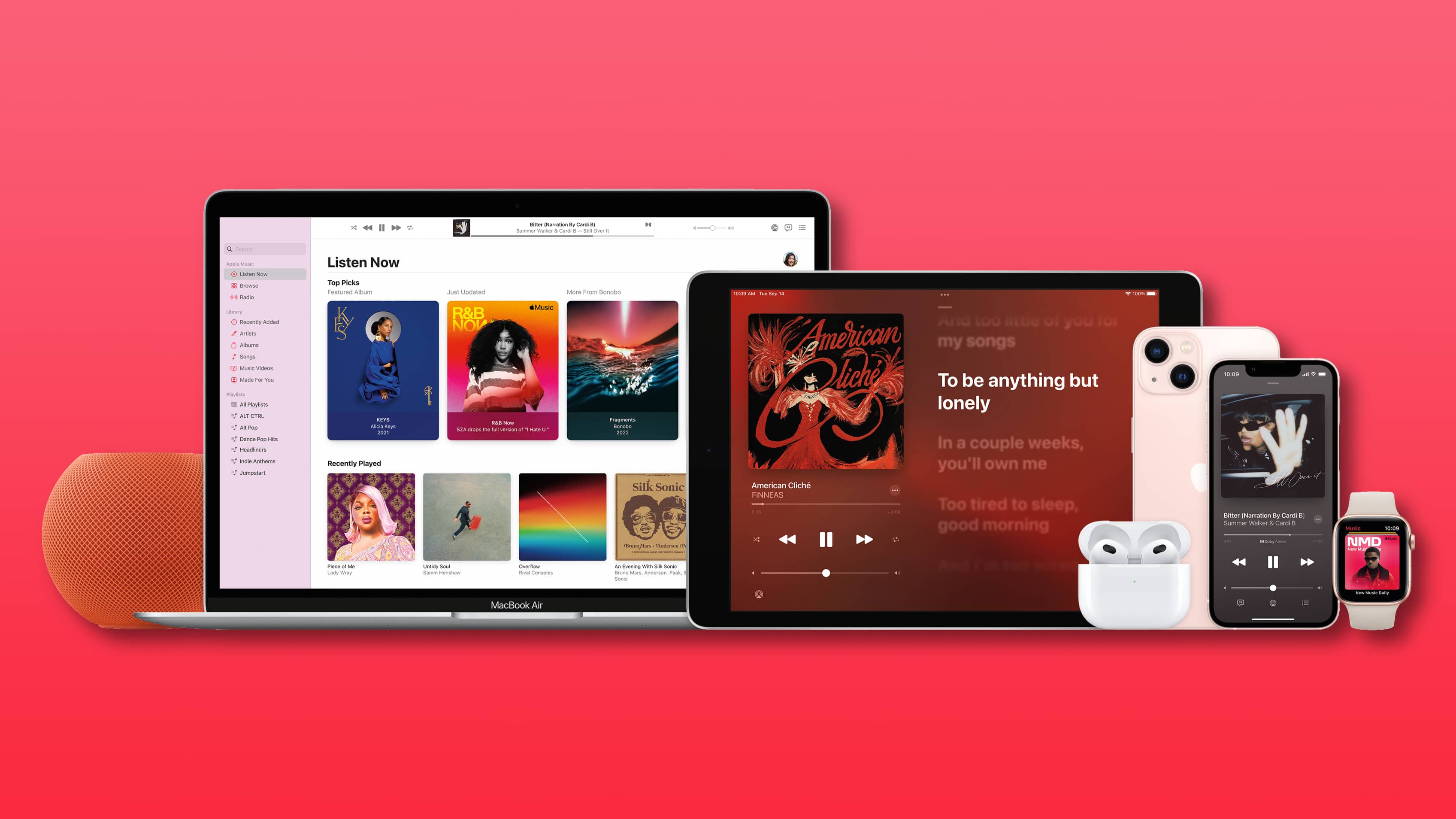 Obrázek: Apple
Obrázek: Apple
Mnoho lidí si ani neuvědomuje, že mohou změnit způsob, jakým zní hudba na svém iPhonu a iPadu úpravou nastavení ekvalizace (EQ). V Nastavení → Hudba → EQ si můžete vybrat mezi různými předvolbami zvuku.
Jedná se o pop, hip-hop a rock, abychom zmínili alespoň některé. Apple také poskytuje předvolby ekvalizéru – jako je zvýšení basů, snížení basů, malé reproduktory, zesílení výšek, zesílení hlasu a mluvený svět – které jsou šité na míru pro konkrétní scénáře.
Ekvalizér je ve výchozím nastavení vypnutý. Doporučujeme přepínat mezi různými nastaveními ekvalizéru při poslechu skladby, abyste okamžitě slyšeli rozdíl.
4. Zapnout prostorový zvuk
 Prostorové audio vytváří falešnou 3D zvukovou scénu | Obrázek: Apple
Prostorové audio vytváří falešnou 3D zvukovou scénu | Obrázek: Apple
Naprostá většina katalogu Apple Music je dostupná v Dolby Atmos. Artist remixoval velkou část své staré práce pro vícekanálový zvukový formát Dolby, přičemž v tomto formátu se nahrávají i nová alba.
To vám umožní vychutnat si Apple Music v prostorovém zvuku, který používá zvukové filtry a efekty pro lepší oddělení vokálů a nástrojů.
V Nastavení → Hudba → Dolby Atmos vyberte Automaticky pro zapnutí prostorového zvuku. p>
Při použití kompatibilních sluchátek, jako jsou AirPods, AirPods Pro, AirPods Max a některé produkty Beats (prostorový zvuk nepodporuje reproduktor iPhone), to vyzve aplikaci Hudba, aby přehrála verzi skladby ve formátu Dolby Atmos. Chcete-li ovládat prostorový zvuk, stiskněte a podržte posuvník hlasitosti v Ovládacím centru pro přístup ke skrytému přepínači. Přečtěte si: Jak získat podrobnosti o jakékoli skladbě Apple Music na vašem Macu
5. Správa sekcí v horní části knihovny
Na kartě Knihovna v části Hudba je v horní části uvedeno několik možností: Seznamy skladeb, Interpreti, Alba a Skladby. Věděli jste ale, že si můžete vybrat, které sekce se mají zobrazit?
Chcete-li tak učinit, dotkněte se možnosti Upravit v pravém horním rohu a povolte požadované sekce – Seznamy skladeb strong>, Umělci, Alba, Vytvořeno pro vás, Písně, TV a filmy, Hudební videa, Žánry, Kompilace, Skladatelé, Staženo nebo Sdílení domova. Zaškrtněte políčka vedle podsekcí, které chcete ve své knihovně zobrazit, a poté klepněte na Hotovo.
6. Seřadit seznam skladeb
Aplikace Hudba ve výchozím nastavení třídí hudbu podle interpreta, ale nebylo by skvělé, kdybyste mohli procházet svou knihovnu podle interpretů nebo ještě lépe v abecedním pořadí?
Můžete, ale budete se muset přepnout na kartu Knihovna a poté přejít na seznam skladeb klepnutím na Skladby v horní části obrazovky. Nyní se dotkněte Seřadit v pravém horním rohu a zvolte způsob řazení seznamu: Název (abecední pořadí), Nedávno přidané (od nejvíce nejnovější přírůstky k nejstaršímu ) nebo Umělec (v abecedním pořadí).
7. Zpívejte si se svou oblíbenou hudbou
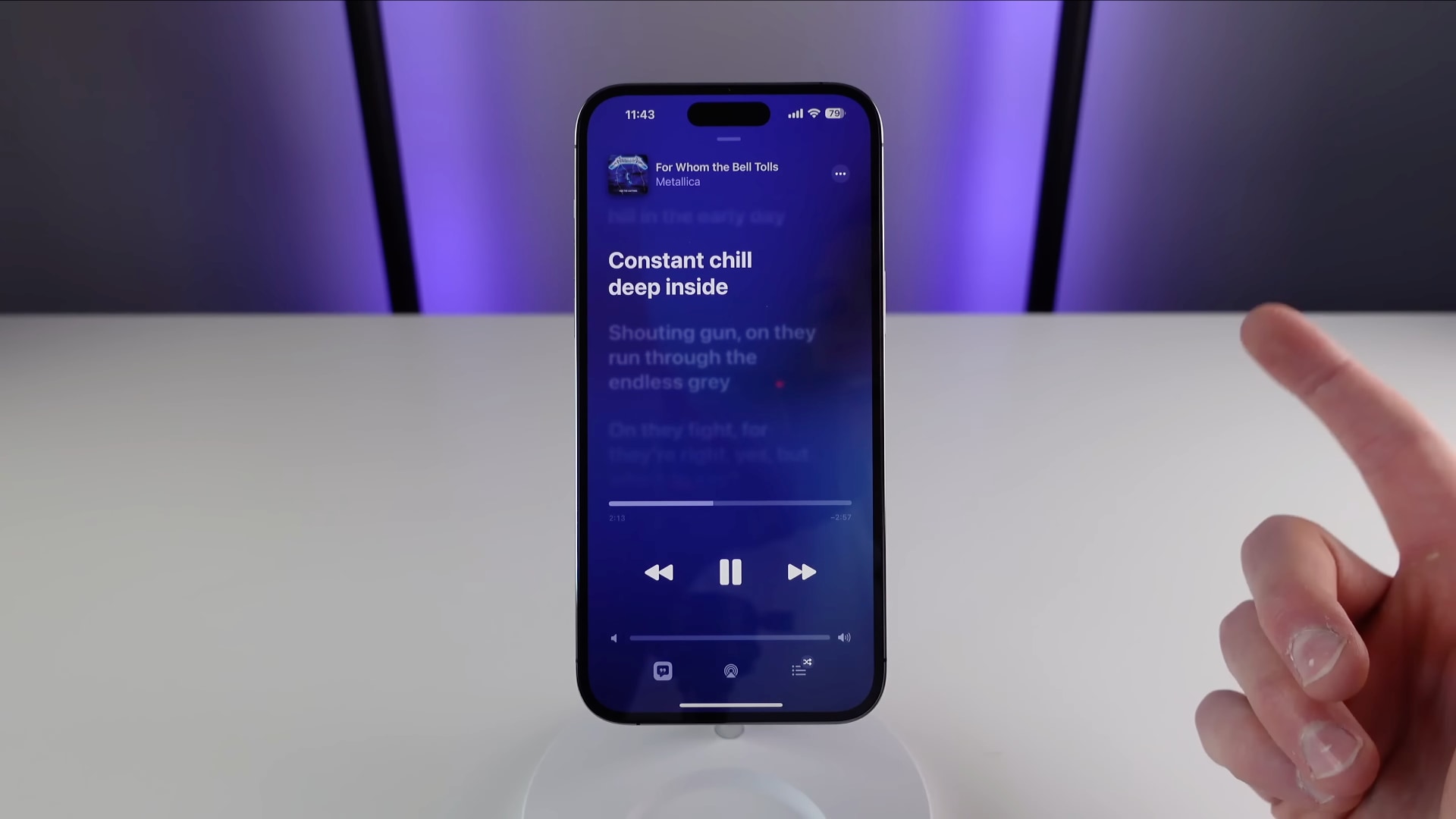 Klepnutím na řádek okamžitě uslyšíte daný verš | Obrázek: Michael Billig/iDB
Klepnutím na řádek okamžitě uslyšíte daný verš | Obrázek: Michael Billig/iDB
Většina skladeb Apple Music má vložené časově synchronizované texty. Jednoduše začněte poslouchat skladbu v aplikaci Hudba a poté se přepněte na obrazovku Právě se přehrává.
Chcete-li vyvolat panel s animovanými texty, klepněte na ikonu v levém dolním rohu. Klepnutím na řádek můžete přejít na danou část skladby. Chcete-li sdílet až čtyři řádky textu, dotkněte se nabídky tři tečky (…) na obrazovce textu (nebo stiskněte a podržte skladbu v jiných zobrazeních) a poté vyberte možnost Sdílet texty silný>.
8. Rychle přeskočte na album skladby
Kdykoli budete chtít zobrazit album, ze kterého skladba pochází, stačí stisknout a podržet skladbu v libovolném zobrazení a vybrat možnost Zobrazit album nebo kliknout na album kresba zobrazená v horní části kontextové nabídky. Zobrazí se vám seznam skladeb z tohoto alba, které se nacházejí ve vaší knihovně. Chcete-li zobrazit celý seznam skladeb alba, klepněte na Zobrazit kompletní album v dolní části seznamu.
9. Vytvořit vlastní stanice
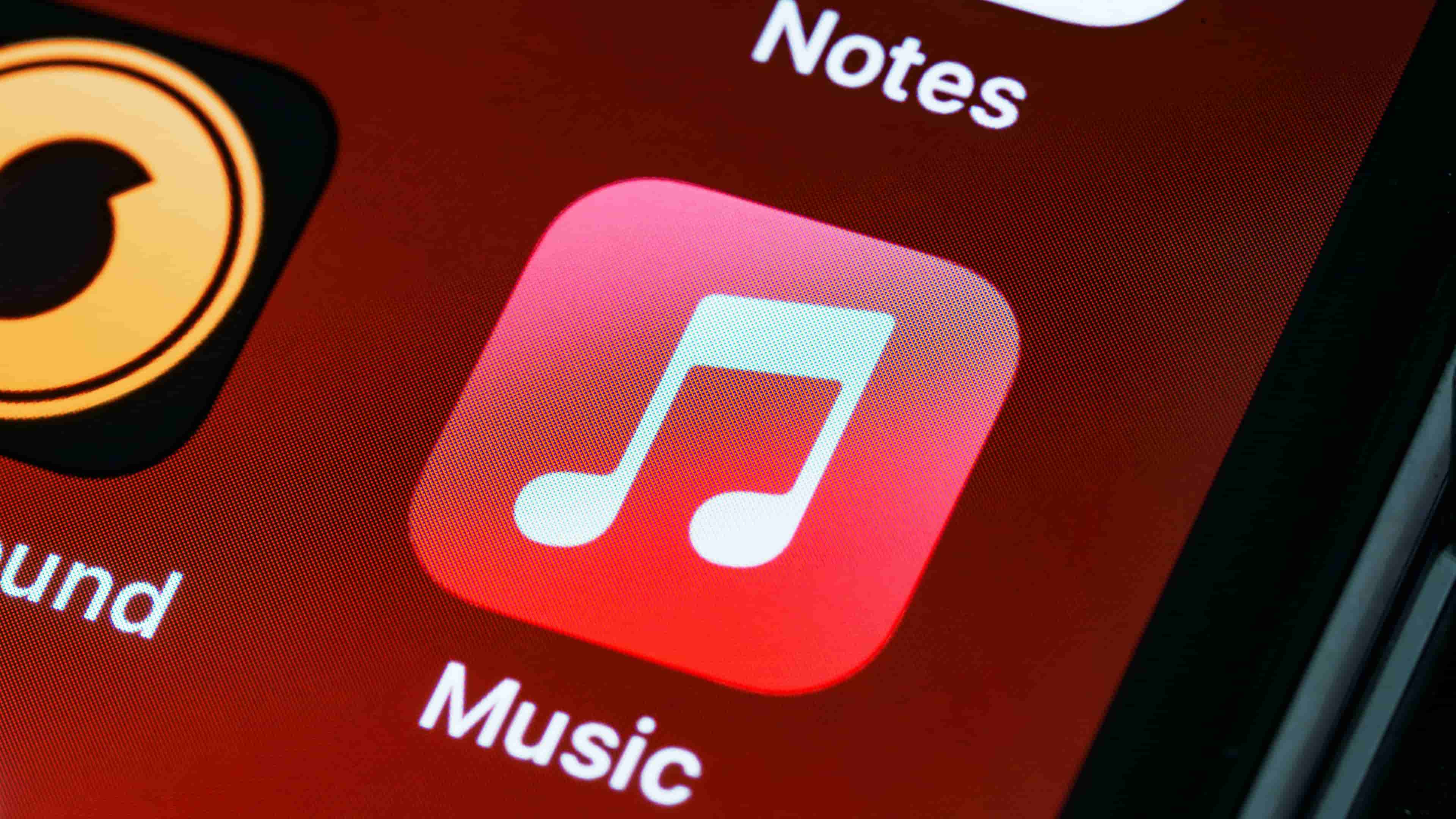 Objevte tajné funkce hudební aplikace s našimi tipy | Obrázek: Brett Jordan/Unsplash
Objevte tajné funkce hudební aplikace s našimi tipy | Obrázek: Brett Jordan/Unsplash
V době iTunes existovala funkce nazvaná Genius, která poskytovala přizpůsobená doporučení na základě obsahu vaší hudební knihovny a dalších faktorů. iTunes už nejsou, ale myšlenka Genius žije dál.
Chcete-li slyšet hudbu podobnou interpretovi, skladbě nebo žánru, který právě posloucháte, stiskněte tři tečky (…) na obrazovce Nyní se hraje a vyberte možnost Vytvořit stanici.
Případně kdykoli vyvolejte Siri a řekněte něco ve smyslu „Hej, Siri, spusťte stanici z “, za kterým následuje název skladby, interpreta nebo žánru.
10. Inline Up Next zkratky
Aplikace Hudba obsahuje seznam skladeb, které se mají přehrát jako další, ve speciální frontě zvané Up Next. Chcete-li zobrazit seznam Další, dotkněte se ikony v pravém dolním rohu obrazovky Přehrávání, která připomíná tři odrážky. Nyní můžete libovolnou stopu přetáhnout na novou pozici a změnit tak pořadí ve frontě Další podle svých představ.
Můžete také přejet prstem doprava přes skladbu v seznamu a poté zvolit fialovou ikonu chcete-li přehrát tuto skladbu jako další, nebo oranžovou, chcete-li ji přidat na úplný konec fronty Další. Chcete-li skladbu odebrat ze seznamu Další, přejeďte přes ni prstem doleva a stiskněte ikonu Smazat.
11. Vlastní obrázky v seznamech skladeb
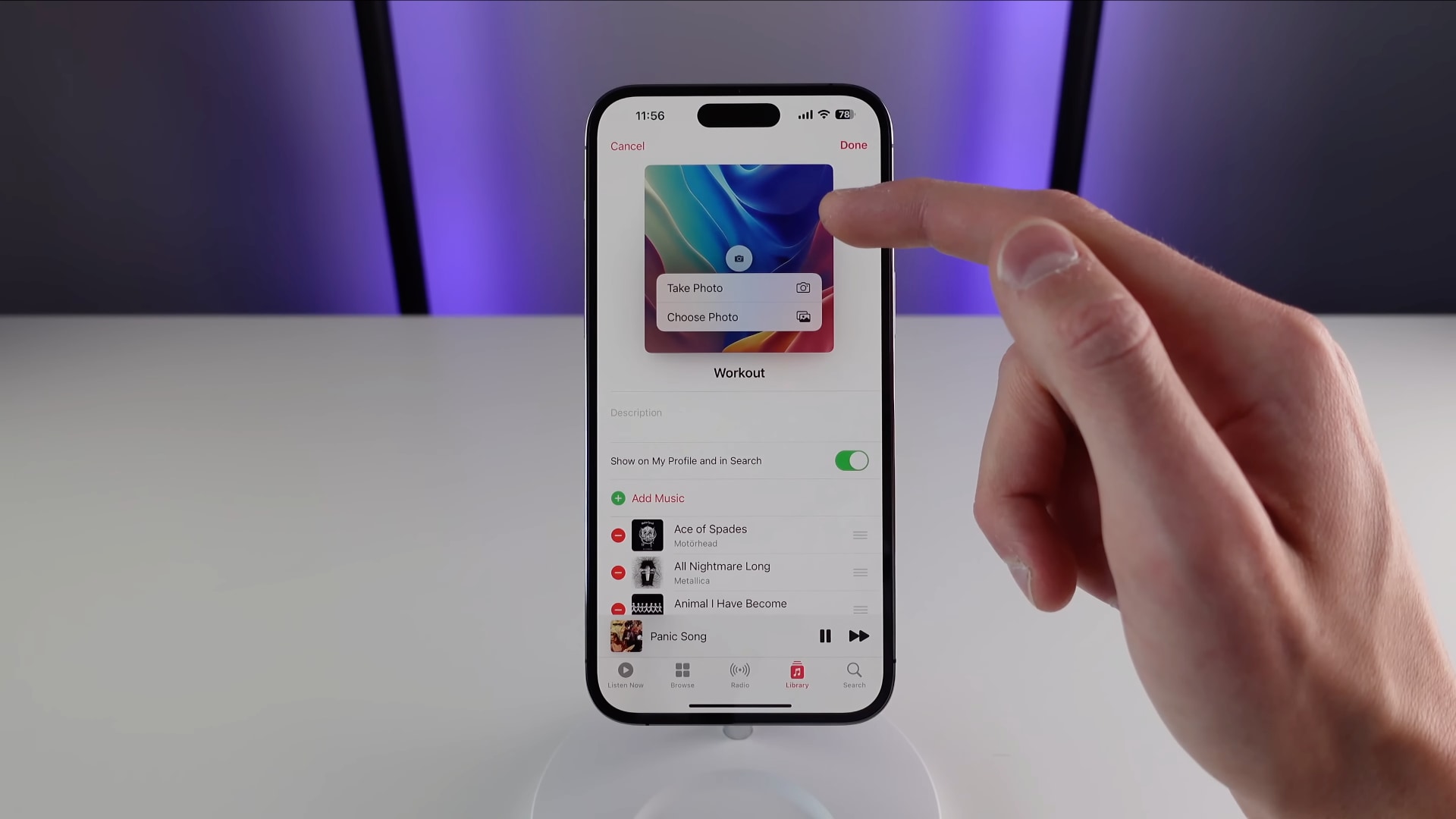 Přizpůsobte si seznam skladeb pomocí vlastních obrázků | Obrázek: Michael Billig/iDB
Přizpůsobte si seznam skladeb pomocí vlastních obrázků | Obrázek: Michael Billig/iDB
Chcete-li, aby byl váš seznam skladeb vizuálně rozlišitelný, nahrajte vlastní obrázek na obálku. Vyberte Seznamy skladeb na kartě Knihovna a vyberte požadovaný seznam skladeb, poté klepněte na nabídku tři tečky (…) a zvolte možnost Upravit.
Nyní stiskněte tlačítko Fotoaparát na úvodním obrázku a zobrazte možnosti pro pořízení fotografie nebo výběr obrázku z knihovny, který chcete použít jako kresbu seznamu skladeb.
12. Seřaďte své seznamy skladeb
Lidé, kteří mají mnoho seznamů skladeb, je možná budou chtít seřadit podle abecedy, aby bylo snazší procházení. Klepněte na nabídku tři tečky (…) na obrazovce seznamu skladeb a vyberte možnost Seřadit podle a poté vyberte, jak chcete seznamy skladeb seřadit: Pořadí seznamu skladeb, Název, Umělci, Album nebo Datum vydání.
Řazení seznamů skladeb vyžaduje iOS 16.0 nebo novější. Před iOS 16 jste mohli procházet seznam skladeb pouze v pořadí, v jakém jste je přidali, ale nyní si můžete vybrat vlastní pořadí řazení.
13. Vyhledávejte hudbu podle nálady
Místo toho, abyste k nalezení správné skladby používali klíčová slova, někdy si prostě chcete poslechnout něco, co odpovídá vaší náladě. Redaktoři společnosti Apple vytvořili stovky seznamů skladeb podle nálady, přičemž ty nejoblíbenější jsou uvedeny na kartě Procházet (část Hudba podle nálady nebo se dotkněte nálady jako Pocit Dobré).
Chcete-li získat ještě bohatší výsledky, přejděte na kartu Hledat a zadejte klíčové slovo podle nálady, jako je Romantika, Calm nebo Party, abyste získali seznam relevantních skladeb, které odpovídají danému tématu.
14. Seznam skladeb New Music Mix vás udrží v obraze
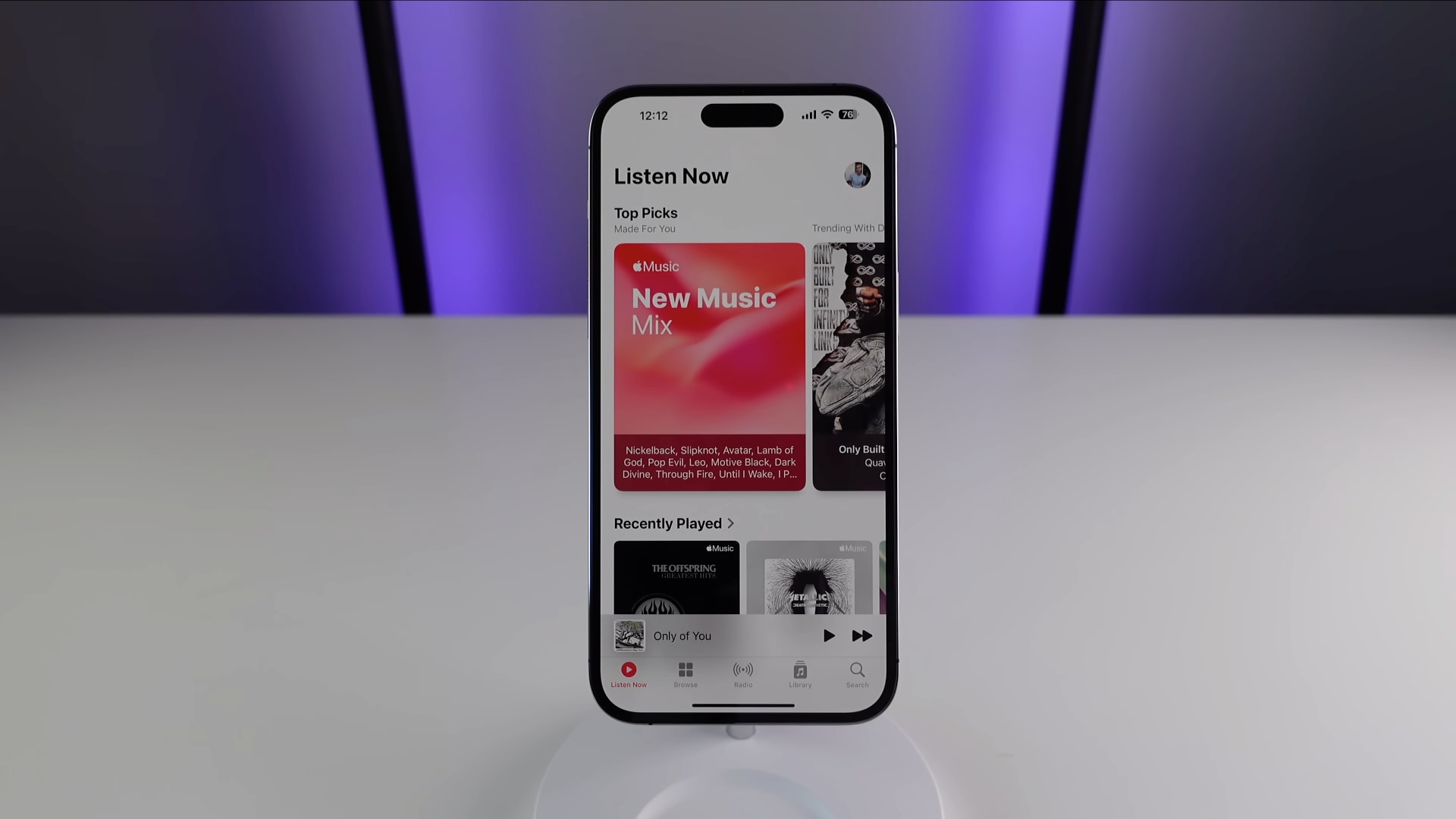 Nová hudební doporučení, týdenní aktualizace | Obrázek: Michael Billig/iDB
Nová hudební doporučení, týdenní aktualizace | Obrázek: Michael Billig/iDB
Kromě seznamů skladeb vytvořených lidskými odborníky nabízí Apple Music také seznamy vytvořené algoritmy, dynamicky aktualizované a přizpůsobené přesně pro vás. Jeden z nich je například plný toho nejlepšího, co vaši přátelé poslouchají.
Chcete-li objevit něco nového, klepněte v aplikaci Hudba na kartu Poslouchat a klepněte na ikonu nadpis označený Vyrobeno pro vás a poté vyberte seznam skladeb Nový hudební mix.
Tento seznam skladeb vám nabídne novou hudbu od umělců, o kterých si algoritmus společnosti Apple myslí, že budete láska, aktualizováno každý pátek. Zatímco tam budete, neváhejte prozkoumat další personalizované seznamy skladeb, jako jsou Oblíbený mix, Get Up! Mix, Chill Mix, Friends Mix a další.
15. Nezapomeňte na nejlepší žebříčky
Jedním z nejlepších způsobů, jak objevit novou hudbu, je prozkoumání žebříčků v aplikaci Hudba, které obsahují nejčastěji streamované skladby a další. Tento seznam skladeb je ve skutečnosti skvělý způsob, jak objevit nejpopulárnější skladby dne.
Přejděte na kartu Procházet a přejděte úplně dolů a vyberte možnost Grafy silný>. Nyní se dotkněte nadpisu Daily Top 100 a podívejte se, co je trendy globálně nebo v každé zemi zvlášť. Pokud se chcete podívat, co je populární ve více než stovce měst po celém světě, vyberte místo toho nadpis City Chart.
Případně prozkoumejte nejlepší skladby, alba, hudbu videa nebo seznamy skladeb výběrem odpovídajících nadpisů (Nejlepší skladby, Nejlepší alba, Nejlepší videa a Nejlepší seznamy skladeb). Žebříčky zahrnují skladby napříč žánry. Chcete-li místo toho zobrazit žebříčky podle žánrů, klepněte na Všechny žánry v pravém horním rohu a vyberte uvedený žánr, například Rock nebo K-Pop.
16. Streamujte živé rádio
Apple Music podporuje živé vysílání jakékoli rozhlasové stanice, která je součástí značky iHeartRadio. Je to skvělý způsob, jak sledovat místní rozhlasové stanice v aplikaci Hudba. Chcete-li začít, klepněte na kartu Hledat a zadejte název rozhlasové stanice, volací znak, frekvenci nebo přezdívku. Můžete také požádat Siri o streamování živé rozhlasové stanice.
17. Obal alba na celé obrazovce na obrazovce uzamčení
 Chcete-li přepnout mezi zobrazením na celou obrazovku a normální, klepněte na obrázek obalu | Obrázek: Michael Billig/iDB
Chcete-li přepnout mezi zobrazením na celou obrazovku a normální, klepněte na obrázek obalu | Obrázek: Michael Billig/iDB
Aplikace Hudba pro iOS 16 vám umožňuje přepínat mezi standardním panelem Přehrává se na zamykací obrazovce a rozšířenou verzí, která zaplní obrazovku obalem alba.
Jednoduše se dotkněte malého obrázek obalu alba v ovládacích prvcích Právě hraje na obrazovce uzamčení, abyste přepnuli na přehrávač na celou obrazovku. V tomto režimu je obal alba mnohem větší a barva pozadí a ovládacích prvků přehrávače odpovídá obrázku alba.
Chcete-li se vrátit do výchozího zobrazení, klepněte na obrázek obalu.
Aplikace Hudba nakonec není tak špatná
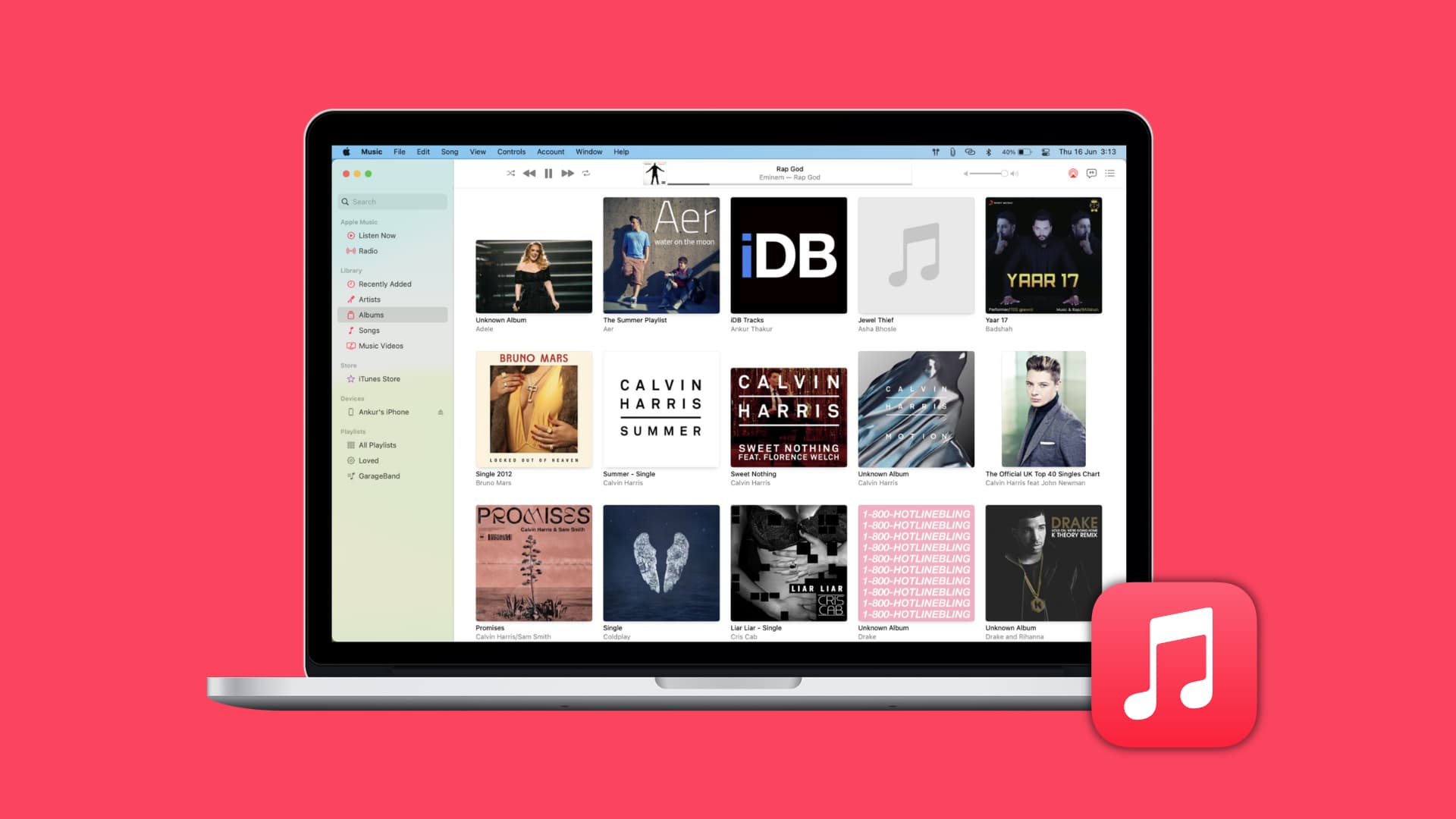
Sledováním našich tipů a triků pro videa Apple Music jste se snad naučili něco nového. Aplikace Hudba by mohla být lépe navržena – zejména proto, že některé její funkce jsou pohřbeny hluboko v nabídkách nebo je příliš obtížné je objevit sami, takže budete potřebovat veškerou pomoc, kterou můžete získat. Přečtěte si: Jak používat Spotify offline na Apple Watch
Vyzbrojeni znalostmi v tomto tutoriálu se naučíte, jak lépe spravovat skladby, které máte rádi, objevit něco nového k poslechu nesčetnými způsoby a přizpůsobte si své prostředí v aplikaci Hudba. Sledování: Nejtajnější funkce systému iOS 16

